Jak skutecznie pozbyć się problemu niedostępności iPhone'a
„Mój iPhone jest niedostępny i nie można go odblokować. Czy mogę uzyskać do niego dostęp ponownie i jak to zrobić?” napraw niedostępny iPhone?" Podobnie jak w przypadku wszystkich urządzeń cyfrowych, użytkownik iPhone'a może napotkać wiele problemów. Na przykład wyjmujesz iPhone'a, pełen oczekiwania na wejście w świat cudów, ale alert mówi, że iPhone jest niedostępny i zakłóca twoje działania. Nie martw się. Ten artykuł przedstawia wiele rozwiązań, aby pozbyć się problemu.
TREŚĆ STRONY:
Część 1: Co oznacza „iPhone niedostępny”
Czarny ekran iPhone Unavailable może pojawić się z dwóch powodów. Gdy nastąpi kilka nieudanych prób podania hasła z rzędu, Twój iPhone powinien przejść w tryb blokady bezpieczeństwa i wyświetlić ekran iPhone Unavailable. Ponadto usterki oprogramowania również mogą prowadzić do błędów.
Część 2: Jak odblokować iPhone’a, gdy jest niedostępny
Jak odblokować niedostępny iPhone w systemie iOS 15.2 lub nowszym
Od iOS 15.2 firma Apple dodała opcję Erase iPhone na ekranie iPhone Unavailable. Umożliwia ona usunięcie starego hasła i ponowne wprowadzenie hasła do urządzenia za pomocą Apple ID.
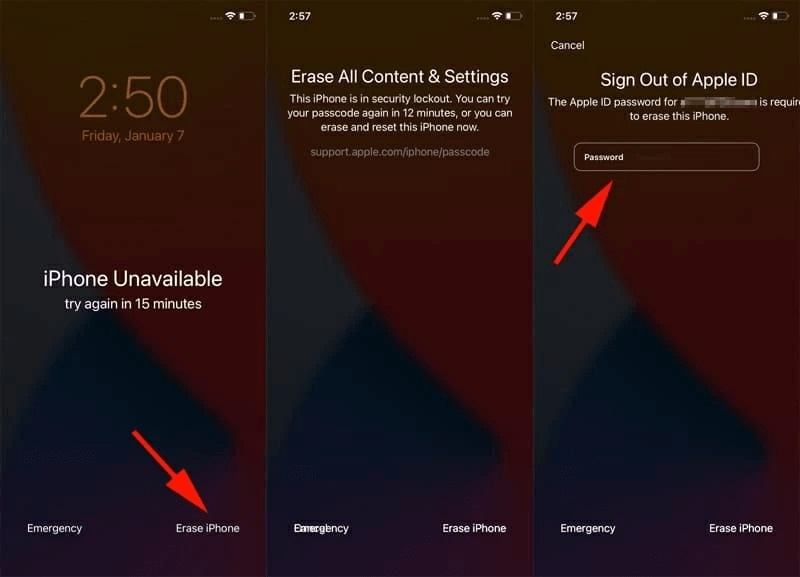
Krok 1. Aby naprawić problem z niedostępnym iPhonem, dotknij Wymaż iPhone'a or Zapomniałeś hasła przycisk w prawym dolnym rogu.
Krok 2. Następnie naciśnij Wymaż iPhone'aJeśli używasz systemu iOS 17 lub nowszego, możesz odblokować iPhone'a za pomocą poprzedniego kodu dostępu.
Krok 3. Wprowadź hasło swojego Apple ID, aby potwierdzić usunięcie danych z iPhone'a.
Jak odblokować niedostępny iPhone za pomocą Find My
Jeśli włączyłeś Find My iPhone na swoim urządzeniu przed wystąpieniem iPhone Unavailable, możesz odblokować go za pomocą aplikacji Find My na innym urządzeniu z systemem iOS lub w sieci. W ten sposób wymagane są dane uwierzytelniające Apple ID.
W aplikacji Znajdź moją aplikację
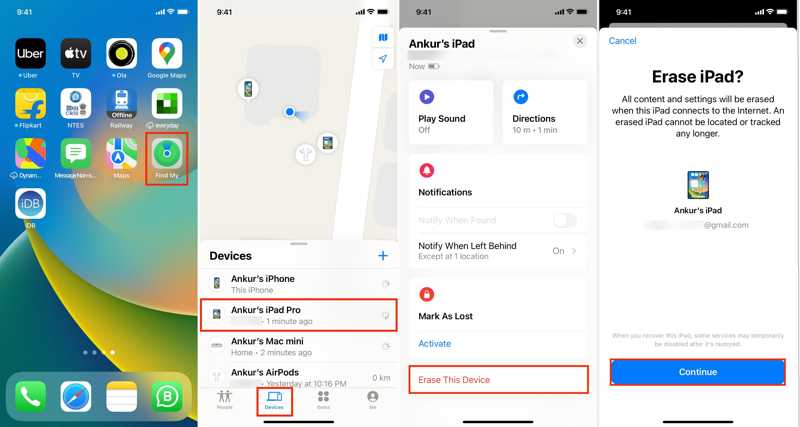
Krok 1. Otwórz aplikację Znajdź mój na innym urządzeniu z systemem iOS lub komputerze Mac.
Krok 2. Idź do urządzenia i wybierz swój iPhone z listy. Jeśli nie możesz go znaleźć, stuknij lub kliknij + i wprowadź swój Apple ID oraz hasło, aby dodać urządzenie.
Krok 3. Następnie rozwiń panel skrzynki narzędziowej i wybierz Wymaż to urządzeniei dotknij KONTUNUUJWprowadź swój numer telefonu i naciśnij wymazać, wprowadź hasło swojego Apple ID i naciśnij wymazać ponownie.
W Znajdź moją sieć
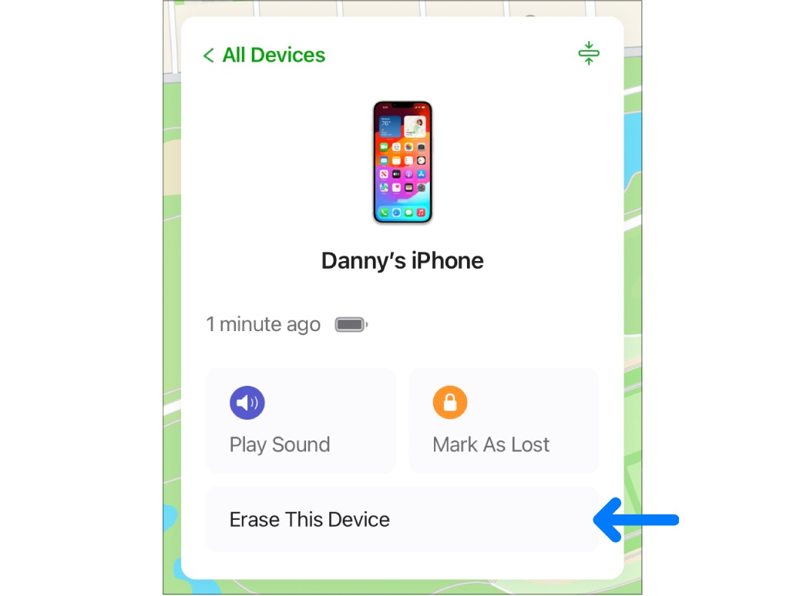
Krok 1. Wejdź na stronę www.icloud.com/find w przeglądarce internetowej i zaloguj się do iCloud za pomocą swojego Apple ID i hasła.
Krok 2. Pociągnij w dół Wszystkie urządzenia opcję znajdującą się na górze ekranu i wybierz swojego niedostępnego iPhone'a.
Krok 3. Następnie Find My powinien śledzić Twoje urządzenie na mapie. Następnie kliknij Wymaż to urządzenie. Postępuj zgodnie z instrukcjami wyświetlanymi na ekranie, aby wprowadzić numer telefonu i hasło Apple ID, a następnie potwierdź czynność. Należy pamiętać, że spowoduje to również Wymaż iPhone'a.
Jak odblokować niedostępny iPhone za pomocą iTunes/Finder
Jeśli nie włączyłeś Find My iPhone na niedostępnym urządzeniu, iTunes to kolejny sposób na odblokowanie urządzenia. Ten sposób wymaga komputera i najnowszej wersji iTunes lub Findera, w zależności od systemu operacyjnego.
Krok 1. Otwórz iTunes w systemie Windows i macOS Mojave lub starszym. W macOS Catalina lub nowszym uruchom Finder.
Krok 2. Naciśnij długo Bok przycisk, aby aktywować ekran wyłączania. Następnie wyłącz iPhone'a. Następnie przełącz urządzenie w tryb odzyskiwania:

Na telefonie iPhone 8 lub nowszym szybko naciśnij i zwolnij Maksymalna objętość przycisk, zrób to samo z Ciszej przycisk i przytrzymaj Bok przycisk, aż zobaczysz Połącz się z komputerem ekran.
Na iPhonie 7/7 Plus przytrzymaj klawisz Ciszej + Bok przyciski razem, aż Połącz się z komputerem pojawi się ekran.
Na telefonie iPhone 6s lub starszym przytrzymaj Strona Główna + Sen / Wake jednocześnie, aż do Połącz się z komputerem wyskakuje ekran.

Krok 3. Podłącz swój iPhone do komputera za pomocą kompatybilnego kabla.
Krok 4. Gdy iTunes lub Finder wykryje niedostępny iPhone, pojawi się okno dialogowe. Kliknij Przywracać przycisk, aby rozpocząć odblokowywanie urządzenia.
Jak naprawić niedostępność iPhone'a za pomocą odzyskiwania systemu iOS
Jak wspomniano wcześniej, ekran iPhone Unavailable może pojawić się również z powodu usterek oprogramowania. W takim przypadku należy naprawić problem z oprogramowaniem i odblokować urządzenie. Od tego momentu zalecamy Apeaksoft iOS System Recovery. Szybko skanuje i naprawia szeroki zakres usterek oprogramowania.
Najlepszy sposób na naprawę iPhone'a niedostępny bez umiejętności technicznych
- Napraw problemy z oprogramowaniem, które powodują niedostępność iPhone'a.
- Łatwy w użyciu, wyświetla instrukcje na ekranie.
- Szybkie odblokowanie niedostępnego iPhone'a.
- Obsługuje najnowsze wersje modeli iPhone'a.

Oto kroki, aby naprawić niedostępny iPhone:
Krok 1. Połącz się z Twoim iPhonem
Uruchom najlepsze oprogramowanie do odzyskiwania systemu iOS po zainstalowaniu go na komputerze. Następnie podłącz iPhone'a do komputera za pomocą kabla Lightning. Kliknij Rozpocznij przycisk, aby rozpocząć wykrywanie usterek oprogramowania.

Krok 2. Wybierz tryb
Kliknij Fix , wybierz Tryb standardowy or Tryb zaawansowany w zależności od Twojego stanu i kliknij Potwierdzać przemieszczac sie.

Krok 3. Odblokuj niedostępny iPhone
Teraz wypełnij formularz zgodnie ze swoim iPhonem, w tym Kategoria urządzenia, Typ urządzenia, Model urządzenia, i więcej. Na koniec kliknij Repair (Naprawa) przycisk, aby pobrać oprogramowanie układowe i natychmiast naprawić niedostępny iPhone.

Część 3: Jak uniknąć ponownej niedostępności iPhone’a
Ekran iPhone Unavailable blokuje urządzenie, więc nie możesz uzyskać dostępu do żadnych aplikacji ani usług. Aby uniknąć ponownego wystąpienia błędu, możesz skorzystać z poniższych wskazówek.
1. Skonfiguruj Face ID lub Touch ID.
2. Zapisz kod dostępu do swojego iPhone'a.
3.Utwórz kopię zapasową swojego iPhone'a Regularnie loguję się do iCloud lub komputera.
4. Aktualizuj system iOS, aby uzyskać więcej opcji odblokowania niedostępnego iPhone'a.
Podsumowanie
Teraz powinieneś zrozumieć, jak naprawa iPhone'a niedostępna i odzyskaj dostęp do swojego urządzenia. Pamiętaj, że typowe rozwiązania usuwają niedostępny iPhone i utracisz wszystkie ustawienia osobiste i dane podczas tego procesu. Z drugiej strony Apeaksoft iOS System Recovery pozwala szybko naprawić błąd. Jeśli masz inne pytania dotyczące tego tematu, możesz zostawić wiadomość pod tym postem, a my odpowiemy na nią tak szybko, jak to możliwe.
Powiązane artykuły
Chcesz wykonać kopię zapasową iPhone'a bez iTunes? Czy jest jakaś alternatywa dla iTunes? Ten post pokazuje 2 proste sposoby tworzenia kopii zapasowych różnych danych iPhone'a bez iTunes.
Niezależnie od tego, czy masz nowego iPhone'a / iPada / Androida, czy iPhone'a nie masz pod ręką, możesz łatwo sklonować wszystkie dane z iPhone'a na 3 sposoby, nawet bez dotykania iPhone'a.
Większość ludzi lubi rozmawiać za pomocą WhatsApp. Jednak zbyt dużo treści powoduje ryzyko utraty danych, więc tworzenie kopii zapasowych wiadomości WhatsApp na iPhonie jest dobrym rozwiązaniem.
Gdzie znajduje się lokalizacja kopii zapasowej telefonu iPhone? Jak uzyskać dostęp do kopii zapasowej telefonu iPhone? Oto 2 proste sposoby uzyskiwania dostępu do kopii zapasowej iPhone'a z iTunes / iCloud na Windows 10 / 8 / 7 i Mac.

